Renderforest on luultavasti luettelosi kärjessä, jos teet animoituja videoita. Se on loistava alusta, joka auttaa verkkokäyttäjiä tekemään animaatioita, introja ja outroja luovaa sisältöä varten. Yksi loistava työkalu ohjelmassa on, että sinulla on monia valmiita malleja, joista valita. Ohjelma tarjoaa melkein kaiken mitä tarvitset houkuttelevien videoiden tekemiseen.
Ongelma ilmenee videon viennin jälkeen. Renderforest lisää vesileiman tällä alustalla tekemiisi videoihin. Älä huolestu. Törmäsit oikealle sivulle lukeaksesi. Tässä esittelemme menetelmiä kuinka poistaa vesileimat Renderforestista video materiaali. Lue ja hanki tarvittava tieto.

Etsimisen ja tarkistamisen jälkeen olemme löytäneet 3 yleistä tapaa päästä eroon Filmora-vesileimasta. Alla olevat ohjeet osoittavat, kuinka niitä käytetään vaihe vaiheelta.
Renderforest näkyy enimmäkseen videon vasemmassa alakulmassa. Hyvä asia kanssa Video Converter Ultimate se voi auttaa sinua poistamaan staattisia ja liikkuvia vesileimoja videoista. Puhumattakaan, voit määrittää muualla videossa näkyvän vesileiman keston. Lisäksi voit poistaa videosta esineitä, logoja, leimoja ja jopa henkilöitä. Tämän lisäksi voit myös korvata olemassa olevan vesileiman mukautetulla vesileimalla. Se voi olla tekstiä tai kuva. Noudata näitä ohjeita poistaaksesi vesileiman Renderforest-videosta.

Lataukset
100 % turvallinen. Ei mainoksia.
100 % turvallinen. Ei mainoksia.
PROS
CONS
Ensinnäkin hanki työkalu käyttämällä yllä olevia Free Download -linkkejä. Määritä sitten työkalu asennusta varten ja käynnistä se. Heti sen jälkeen sinun pitäisi nähdä ohjelman käyttöliittymä.
Sen jälkeen, siirry Toolbox -välilehti ja käytä Video Watermark Remover vaihtoehto. Sitten näkyviin tulee latausikkuna. Tästä eteenpäin paina Plus allekirjoituskuvake lähettääksesi kohdevideosi.
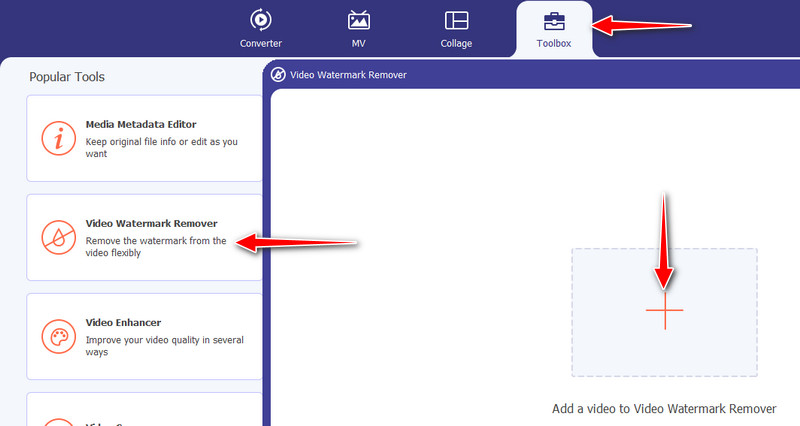
Seuraavaksi, klikkaa Lisää vesileiman poistoalue käyttöliittymän alareunassa vapauttaaksesi valintaruudun. Peitä vesileima valintaruudulla ja poista se. Voit muuttaa kokoa ja säätää sijaintia vastaavasti.
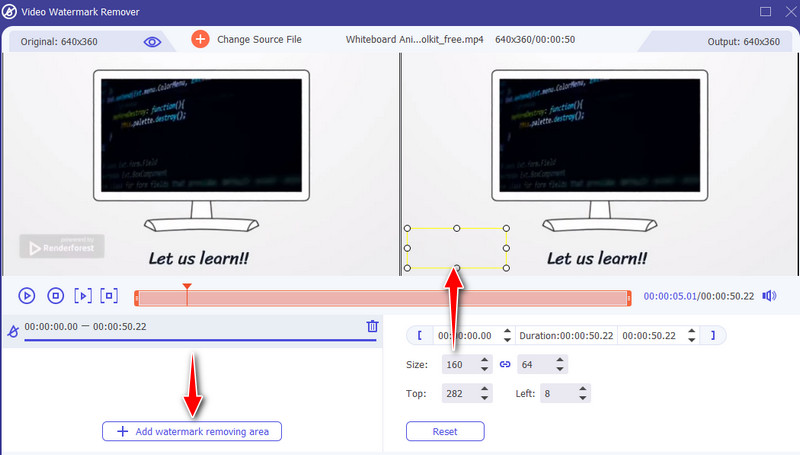
Kun olet poistanut Renderforest-vesileiman, laajenna ulostulo vaihtoehto. Täältä voit käyttää ääni- ja videoasetuksia muokataksesi lähtöä. Tämän jälkeen paina OK -painiketta vahvistaaksesi muutokset. Murskaa sitten Vie -painiketta oikeassa alakulmassa tallentaaksesi videolähdön.
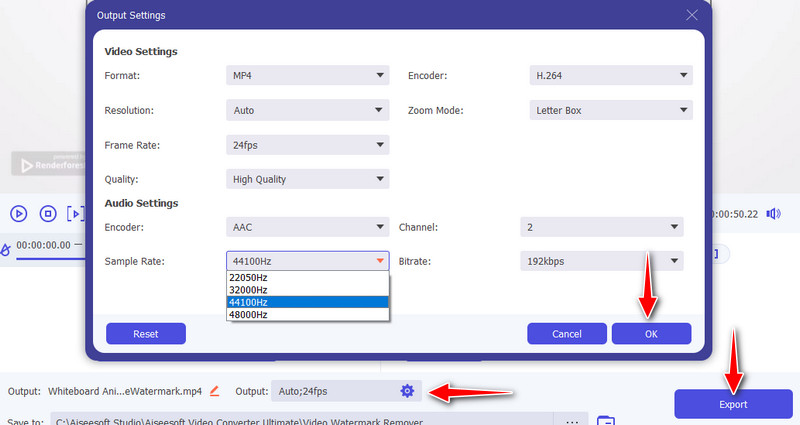
Bitwar Watermark Expert on omistettu ohjelma vesileimojen lisäämiseen ja poistamiseen videoista, kuten Renderforest. Se ei poista vesileimoja vain videoista, vaan myös valokuvista. Voit käyttää työkalua erilaisten peittokuvien poistamiseen. Lisäksi se helpottaa eräkäsittelyä, mikä voi auttaa sinua säästämään aikaa ja vaivaa useiden videoiden editoinnissa. Siksi, jos haluat poista päivämäärät, ajat, allekirjoitukset tai tekstitykset useista videoista, voit suorittaa sen käyttämällä ohjelmistoa. Voit tarkastella etuja ja haittoja. Lisäksi on ohjeita Renderforest-vesileiman poistamiseksi videoista.
PROS
CONS
Voit saada ohjelman sen viralliselta verkkosivustolta. Asenna ja käynnistä se sitten tietokoneellesi. Kun olet valmis, kiertele sovelluksen ympäri ja tutustu sen käyttöliittymään ja toimintoihin.
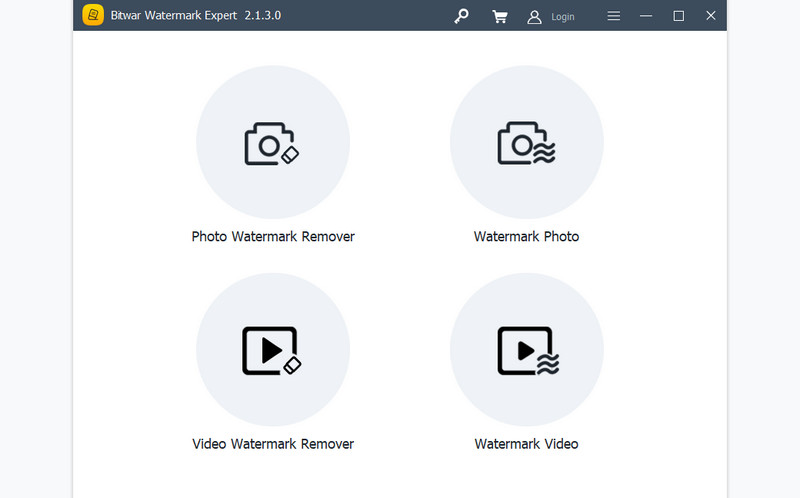
Napsauta sovelluksen pääliittymästä Video Watermark Remover ja tuo video, jota haluat muokata pudottamalla video kansiosta latausalueelle. Videon esikatselun pitäisi ilmestyä heti sen jälkeen.
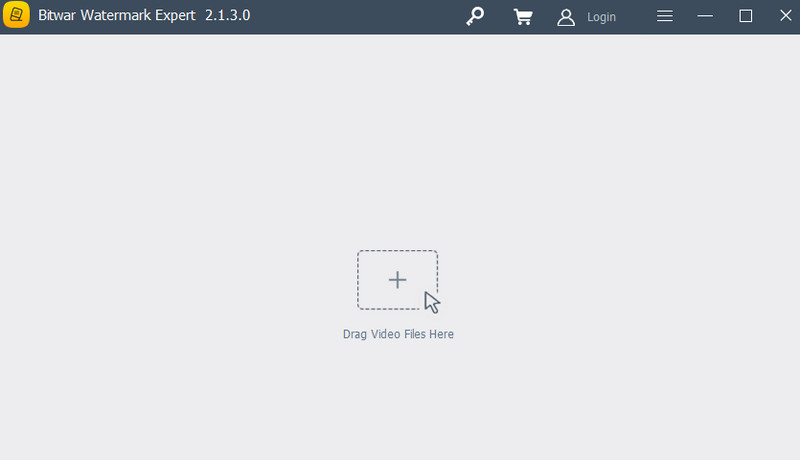
Klikkaa nyt Segmentin leikkaus -painiketta sovelluksen oikeassa yläkulmassa. Korosta sitten Renderforest-vesileima ja napsauta Lisää -painiketta. Sen jälkeen murskaa käyttää -painiketta saadaksesi lopullisen videon.
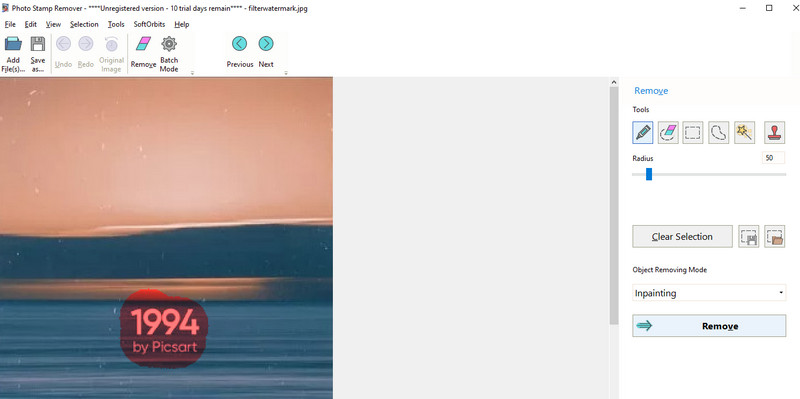
Toinen ohjelma, johon voit luottaa, on Apowersoft Watermark Remover. Samoin sinulla on vaihtoehtoja poistaa ja lisää vesileimat sekä videoissa että valokuvissa. Lisäksi voit poistaa vesileimat videoista erässä, jolloin voit poistaa ei-toivottuja elementtejä useista videoista kerralla. Työkalun vedä ja pudota -ominaisuuden ansiosta käyttäjien on helppo tuoda videoita. Lisäksi se hyväksyy monia videotiedostomuotoja. Opi poistamaan vesileima Renderforest-materiaalista seuraamalla alla olevia ohjeita.
PROS
CONS
Aloita lataamalla ohjelma sen viralliselta sivulta. Asenna sovellus ohjatun asennustoiminnon avulla. Käynnistä se sitten tietokoneellasi. Valitse sen jälkeen Poista vesileima videovaihtoehdosta.
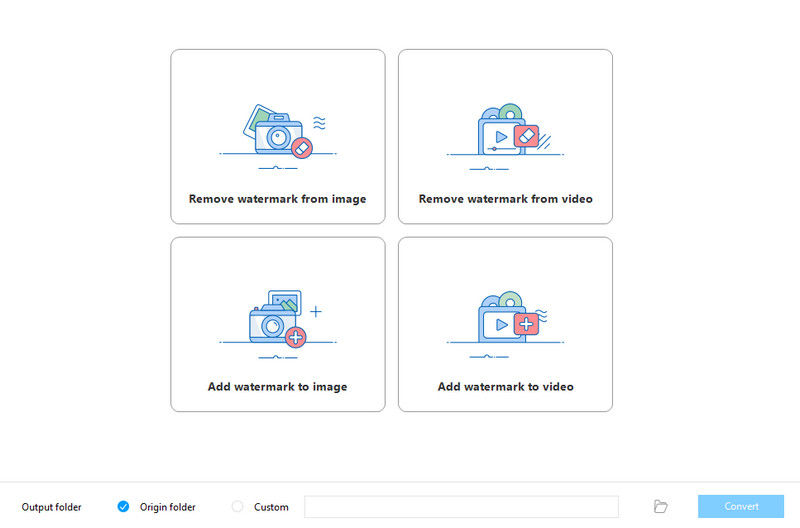
Seuraavassa ikkunassa näet latauspainikkeen. Vaihtoehtoisesti voit vetää videon suoraan ohjelman käyttöliittymään ladataksesi haluamasi videon muokattavaksi.
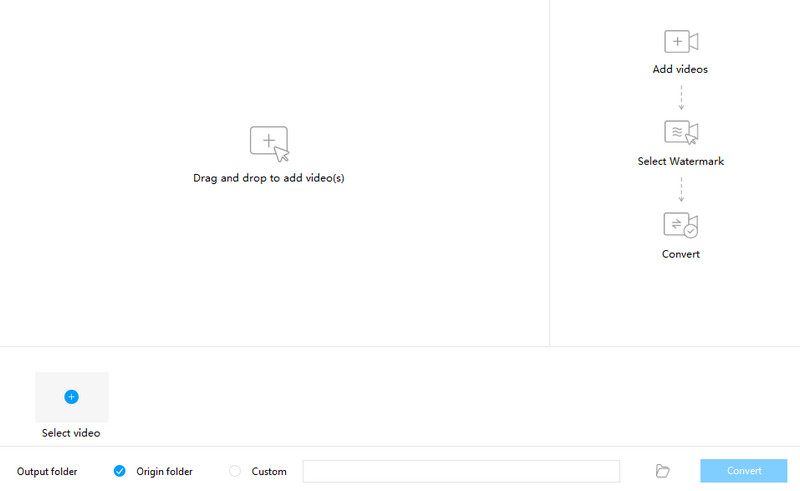
Klikkaa nyt Valintatyökalu ja valitse vesileima videosta. Napsauta lopuksi Muuntaa -painiketta poistaaksesi vesileiman videosta ja tallentaaksesi videon lopullisen version.

1. Onko kaikissa Renderforest-videoissa vesileima?
Valitettavasti kyllä. Jos käytät ilmaista tiliä, huomaat, että kaikki tämän alustan videot on upotettu Renderforest-vesileimalla.
2. Kuinka saada Renderforest-kuponki?
Voit hakea ja saada Renderforest-kupongin, kun kirjoitat arvostelun siitä henkilökohtaiseen blogiin. Lisäksi se edellyttää hakijan suorittavan YouTube-arvioinnin. Sitten saat ilmaisen HD1080-renderöintikupongin.
3. Onko Renderforest-verkkosivusto turvallinen?
Renderforestin käyttöehto tilin turvallisuuden osalta on, että käyttäjät ovat vastuussa omista tileistään. Kun salasana katoaa, heidän on ilmoitettava Renderforestille ongelman ratkaisemiseksi.
Yhteenveto
Renderforest voi jättää vesileiman tekemiisi animoituihin videoihin, mutta mikään ei estä sinua, kun hankit nämä vesileimanpoistoaineet. Sinun pitäisi tietää nyt kuinka poistaa vesileima Renderforestista video. Video Converter Ultimate on kaikista vaihtoehdoista helpoin ja toimivin työkalu. Se auttaa sinua poistamaan kaiken tyyppiset vesileimat hetkessä.
Video ja kuva vesileima
Mikä on vesileima Watermark Remover Vesileiman poisto-sovellus Poista vesileima Photoshopista Poista vesileima kuvasta Poista ei-toivotut objektit valokuvasta Poista teksti kuvasta Poista vesileima videosta Poista TikTok-vesileima Poista teksti videosta Poista Bandicam-vesileima Poista vesileima GIF-tiedostosta
Video Converter Ultimate on erinomainen videomuunnin, -editori ja -tehostin, jonka avulla voit muuntaa, parantaa ja muokata videoita ja musiikkia 1000 muodossa ja enemmän.
100 % turvallinen. Ei mainoksia.
100 % turvallinen. Ei mainoksia.